Пароль при входе в административную учетную запись Windows 10 призван
обезопасить доступ посторонних пользователей к личным данным и защитить
систему от неумелых действий посторонних. Но как показывает практика,
запрос пароля для входа в систему очень быстро надоедает пользователям.
Особенно если вход выполняется на домашнем компьютере, где кроме вашей
семьи никто не имеет доступа к компьютеру. В таких случаях целесообразно
становится отключить запрос ввода пароля при входе в учетную запись
администратора.
На рабочем компьютере в офисе отключать запрос пароля
крайне не рекомендуется по понятным причинам.
Отключить запрос ввода пароля пользователя можно выполнить точно таким же способом, как и в предыдущей версии Windows 8.1. Нажмите правой кнопкой мыши по кнопке «Пуск» и выберите раздел «Выполнить» . В строку «Открыть» впишите netplwiz или control userpasswords2 , чтобы открыть инструмент «Учетные записи пользователей».
Здесь на вкладке Пользователи для пользователей группы Администраторы снимите галочку «Требовать ввод имени пользователя и пароля» . После этого нажимайте кнопку «Применить» или «ОК» , чтобы сохранить изменения.
Программа запросит ввести пароль, чтобы подтвердить выполняемые действия. Теперь при следующем входе в систему вам не потребуется вводить пароль.
Возможно стоит также отключить запрос пароля при выходе компьютера из
спящего режима. Проще всего это сделать из интерфейса современной Панели
управления.
Щелкните по значку уведомлений в трее и выберите раздел «Все параметры»
«Учетные записи»
«Параметры входа».
В разделе «Требуется вход»
установите «Никогда»
Теперь компьютер при выходе из режима сна перестанет запрашивать пароль.
Есть ещё один способ отключить запрос пароля при пробуждении планшета или
ноутбука.
Вы можете в настройках текущего плана электропитания, доступ к
которым вы можете получить из панели управления Windows или по правому клику мыши по значку батареи: пункт «Электропитание».
В окне дополнительные параметры
кликнете по «Изменить параметры, которые сейчас не доступны»
, после чего измените значения «Требовать введение пароля при пробуждении»
замените «Значение»
на «Нет»
. Примените настройки.
Если, по какой-то причине, вы не сможете настроить автоматический вход в Windows 10, следуя выше указанному методу, пожалуйста, я дополню статью "Как использовать способ снятия пароля через реестр".
Обратите внимание, что отключение ввода пароля – это не отключение парольного доступа к административным инструментам. Если вы попробуете изменить важные параметры системы, то перед сохранением изменений система может потребовать от вас ввести пароль Администратора.
На этом все. Спасибо, что прочитали статью. Надеюсь, она была Вам полезна.
С целью защиты личных данных пользователя компьютера, операционная система Windows 10 по умолчанию при инсталляции устанавливает возможность входа в учетную запись только с помощью пароля. Пароль задается при настройке Windows или берется из учетной записи Microsoft, если во время активации операционной системы компьютер подключен к интернету. Если подобные меры безопасности на ноутбуках необходимы, поскольку переносные компьютеры могут оказаться вдали от дома, то на стационарных домашних системных блоках в них практически никогда нет потребности. В данной инструкции мы расскажем, как отключить пароль при входе в Windows 10 и выходе компьютера из спящего режима.
Спящий режим компьютера позволяет хорошо экономить энергию и сохранять резервы «железа» компьютера, которое получает возможность отдыха. В настройках энергопитания пользователь может выбрать, через какое время при отсутствии активности операционная система Windows перейдет в спящий режим. Многие не настраивают данный параметр, и спустя 5 минут компьютер уходит в режим сна. По выходу из него, требуется вводить пароль, но эту опцию можно легко отключить.
Для того чтобы убрать пароль при выходе компьютера из спящего режима, необходимо:

Все, после этого компьютер на операционной системе Windows 10 перестанет регулярно запрашивать пароль при вашем долгом отсутствии.
В Windows 10 имеется два способа деактивации пароля при загрузке операционной системы. Один из них безопасный – он выполняется в привычных настройка. Второй заставляет покопаться в реестре, и мы рекомендуем его использовать только в том случае, если первым способом, по некоторым причинам, воспользоваться не удалось.
Пользователи компьютера со стажем, которые хорошо овладели прошлыми версиями операционной системы, с легкостью смогут отключить пароль в Windows 10 самостоятельно. Данный процесс практически не отличается от того, как это происходило в Windows 8 или Windows Vista. Для тех, кто не помнит процесс деактивации пароля при включении компьютера, мы предлагаем подробную инструкцию:
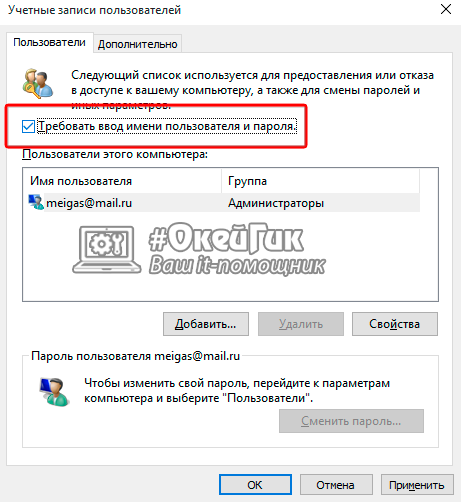
Все, после этого при загрузке операционной системы Windows пароль требоваться не будет. Чтобы вновь его включить, достаточно вернуться в данное меню, поставить галочку и прописать пароль заново или создать новый ключ.

После выполнения всех описанных выше действий, закройте «Редактор реестра» и перезагрузите компьютер. При загрузке Windows пароль больше не будет требоваться.